Skelbimas
Greičiausiai jau žinote, kad „Google Reader“ mirė. Galbūt persikėlėte į Pagarbiai „Feedly“, peržiūrėta: kas daro tokį populiarų „Google“ skaitytojų pakeitimą?Dabar, kai „Google Reader“ yra tik tolima atmintis, kova už RSS ateitį išties vyksta. Vienas žymiausių produktų, kovojančių su gera kova, yra „Feedly“. „Google Reader“ nebuvo ... Skaityti daugiau , kaip ir daugelis mūsų skaitytojų, ar vienas kitas puikus „Google Reader“ alternatyvos „Google Reader“ pabaiga jau arti: pasiruoškite naudodami šiuos alternatyvius RSS skaitytojus„Google Reader“ miręs. Iki liepos mėnesio interneto pagrindinė RSS paslauga bus išjungta visam laikui, paliekant vartotojams patiems susirasti pakaitalą. Jei ieškote atitikmens „Google“, tai tiesiog yra ... Skaityti daugiau . Bet kas atsitiks, jei jūsų pasirinkta tarnyba nuspręs, kad paskambins, kad ji nutrūks? Arba kas atsitiks, jei jų serveriai sumažės? Vienintelis 100% patikimas būdas nepamesti savo vilčių ir svajonių dėl kitos RSS paslaugos yra priglobti savo. Štai kur atsiranda „Sismics Reader“.
„Sismics Reader“ yra atvirojo kodo nemokama „Google Reader“ alternatyva, leidžianti priglobti paslaugą asmeniniame kompiuteryje, „Mac“ ar „Linux“. Šiai demonstracijai aš atliksiu jos diegimo ir naudojimo „Windows“, taip pat sąrankos ir naudojimo veiksmus „Android“ programa.
Darbo pradžia
Pirmas dalykas, kurį jums reikia padaryti, yra atsisiųsti „Sismics Reader“. Tai galima įvairiais formatais, bet kokiu kompiuteriu, kurį galite naudoti. Be to, atsisiųsti „Java“ jei to dar nepadarėte, nes „Sismics Reader“ reikės, kad jis galėtų tinkamai veikti.
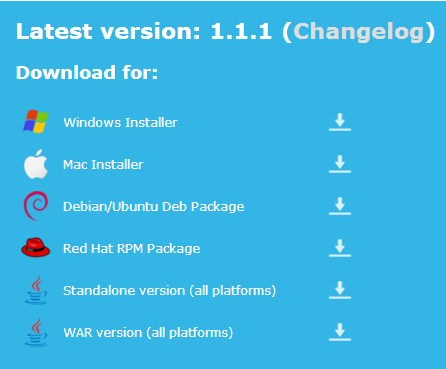
Įdiegę kitą žingsnį, jis nebus visiškai akivaizdus. Bent jau man tai neatsiuntė jokio sąrankos dialogo lango. Tačiau mano užduočių juostos pranešimų srityje buvo sukurta piktograma, kuri atrodo kaip žalias RSS logotipas.

Dešiniuoju pelės mygtuku spustelėję sistemos piktogramą, galite pasirinkti dvi galimybes: naršyklėje atidarykite skaitytuvą arba valdymo skydelį. Valdymo pultas yra labai paprastas, jame yra tik du galimi skirtukai. Tai rodo tokią informaciją, kaip serverio įjungimo laikas, kiek atminties jis sunaudojo ir pan. Jei norite pradėti tik nieko nedarę per daug techniškai, kol kas ignoruokite valdymo skydelį ir spustelėkite „Atidaryti skaitytoją naršyklėje“.
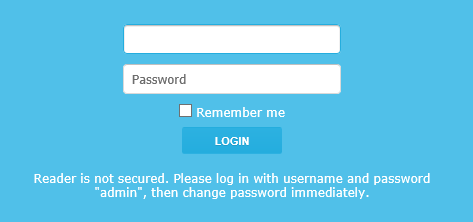
Pirmiausia jums bus liepta prisijungti naudojant vartotojo vardą ir slaptažodį „admin“, kurį pakeisite iškart po prisijungimo. Po to jūs pasirenkate, ar norite naudoti UPnP (man nepavyko, bet gali būti naudinga jums, jei žinote apie saugumo trūkumai Kas yra UPnP ir kodėl jis pavojingas? [„MakeUseOf“ paaiškina]Kompiuterių epochos technologijos vargino su neužtikrintomis funkcijomis, saugumo spragomis ir bendra programinės įrangos architektūros peržiūra. „Flash“ diskai gali turėti klavišų kaupiklius. Naršyklės gali būti atviros durys. „Windows“ nuolat atnaujinama su saugos pataisomis ... Skaityti daugiau ). Tada jūs nustatote savo pirmąjį vartotoją ir jūs jau einate. Patogus šios programos aspektas yra tas, kad jūs galite turėti kelis vartotojus, turinčius atskirus nustatymus, kad galėtumėte priglobti visus RSS teikinius visai jūsų šeimai.
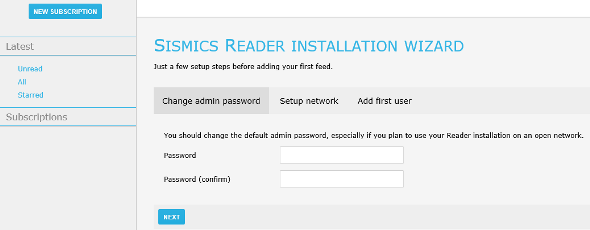
Jei jau eksportavote „Google Reader“ sklaidos kanalą per „Google Takeout“, jums gerai, nes panašu, kad „Takeout“ nebeeksportuoja „Reader“ duomenų. Man laimei, arba taip maniau, anksčiau savo migracijos kanalus perėjau į Feedly. Taigi turėčiau galėti eksportuoti savo kanalus iš „Feedly“, tiesa?
Na, ne visai tiksliai. Skubiai bandydama palaikyti OPML eksportą, „Feedly“ siūlo šis patarimas jų pagalbos skyriuje, iš esmės nukreipdami vartotojus į puslapį, kuriame jie gali nukopijuoti ir įklijuoti savo OPML duomenis į tuščią failą. Kai bandžiau tai savo sklaidos kanalams, „Sismics“ nepriimtų OPML failo. Nors tai šiek tiek apsunkins perėjimą nuo Feedly prie sismikos, bet tai iš tikrųjų verčia mane norėti daugiau perjungti, nes „Sismics“ jau palaiko OPML eksportą labai paprastu spustelėjimu mygtuką.
Sismikos skaitytuvo naudojimas
„Sismics“ naršyklės sąsaja yra labai paprasta. Skirtuke Paskutiniai galite skaityti visus neskaitytus straipsnius, peržiūrėti visus straipsnius arba tik pažymėtus žvaigždute. Žemiau yra jūsų prenumeratų sąrašas, kurį galima suskirstyti į kategorijas. Nors galite vilkti ir mesti prenumeratas, kad jas galėtumėte perkelti, šiuo metodu, kuris yra gana netyrus, negalėsite jų sudėti į aplankus. Vietoje to, jūs turite atidaryti informacijos santrauką, tada spustelėkite „Kategorijos“ viršuje dešinėje ir pasirinkite jam kategoriją. Ne baisus, bet mažas susierzinimas.
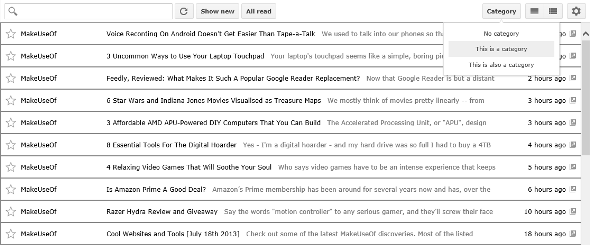
Turinį galite peržiūrėti dviem būdais: arba vienos eilutės teksto sąrašas, arba didelės nuotraukos su pirmąja straipsnio pastraipa žemiau. Jei pasirinksite vienos eilutės tekstą, kiekvieną kartą spustelėjus straipsnį, jis atsidarys didesnį vaizdą su nuotrauka ir įžangos pastraipa. Norėdami perskaityti visą straipsnį, tinklalapį atidarysite naujame skirtuke.
„Android“ programa
Kalbant apie „Android“ programą, ją nustatant reikia šiek tiek žinoti apie jūsų vidinį IP adresą. Jame bus prašoma nurodyti serverio adresą, taip pat vartotojo vardą ir slaptažodį. Serverio adresas yra tokio formato: 11.1.1.11:4001. „4001“ yra prievado numeris, kurį galima pasirinkti valdymo skydelyje. Jei nežinote savo vidinio IP adreso, tiesiog atidarykite komandų eilutę (ieškokite „cmd“) ir įveskite „ipconfig“ be kabučių ir paspauskite „Enter“. Ieškokite ten, kur parašyta „IPv4 adresas“, ir naudokite tai kaip savo vidinį IP adresą. Šis serverio adresas leis pasiekti kanalą iš bet kurio kompiuterio, prijungto prie tinklo, taip pat įvesdami jį į savo naršyklės adresų juostą.
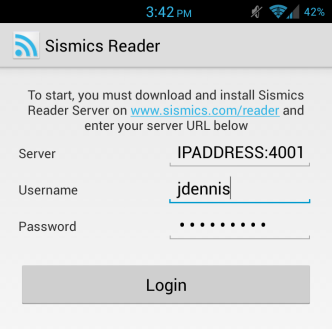
Numatoma, kad „Android“ programa yra gana paprasta. Jos vartotojo sąsaja yra panaši į kitų „Google“ programų, tokių kaip „Google Play“ muzika, „YouTube“ ir kt., Sąsają. Gaunate atnaujinimo mygtuką ir nustatymų mygtuką, turinčius tik dvi parinktis: atsijungti ir apie. Jei traukiate iš kairės arba bakstelite viršutiniame kairiajame kampe, gausite savo prenumeratų sąrašą ir tas pačias parinktis, kad galėtumėte peržiūrėti neskaitytus, visus arba pažymėtus žvaigždute. Tačiau ypač trūksta, kad būtų galima pridėti prenumeratų. Turėsite tai padaryti savo kompiuteryje.
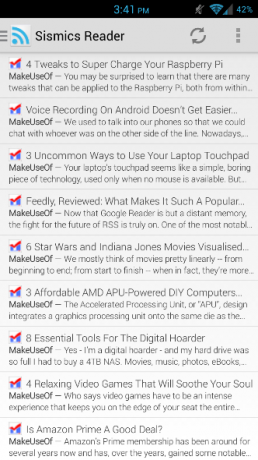
Sąsaja čia yra tokia pati kaip vienos eilutės teksto sąsaja kompiuteryje. Spustelėję jį, gausite pagrindinį paveikslėlį ir įvadinę pastraipą su nuoroda, kad naršyklėje atidarytumėte visą straipsnį.
Išvada
Naudojant darbalaukio RSS paslaugą yra tikrai keletas trūkumų, tačiau „Sismics Reader“ daro procesą paprastą ir lengvą. Pvz., Savo RSS teikinius galėsite peržiūrėti tik tuo atveju, jei esate prisijungę prie to paties „WiFi“ tinklo kaip kompiuteris, kuriame veikia „Sismics Reader“ programa. Tačiau esu įsitikinęs, kad „Sismics Reader“ kūrėjai toliau pridės funkcijų, ir jūs netgi galite padėti prisidėti „GitHub“ nes tai yra atvirojo kodo projektas.
Be to, jums nereikia jaudintis dėl „Sismics Reader“ išjungimo. Net jei jie nustos palaikyti programą ateityje, galėsite toliau naudoti programą. Jums niekada nebereikės dar kartą praeiti skausmingo „Google Reader“ tipo pertraukos.
Ar turite kitą jums patinkantį RSS skaitytuvą? Ką manote apie „Sismics Reader“? Praneškite mums komentaruose!
„Skye“ buvo „MakeUseOf“ „Android“ skyriaus redaktorius ir „Longforms Manager“.


